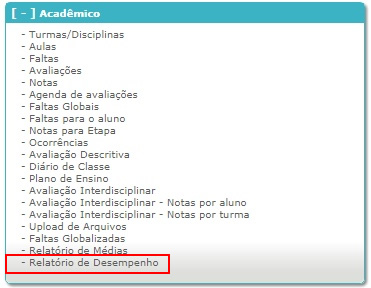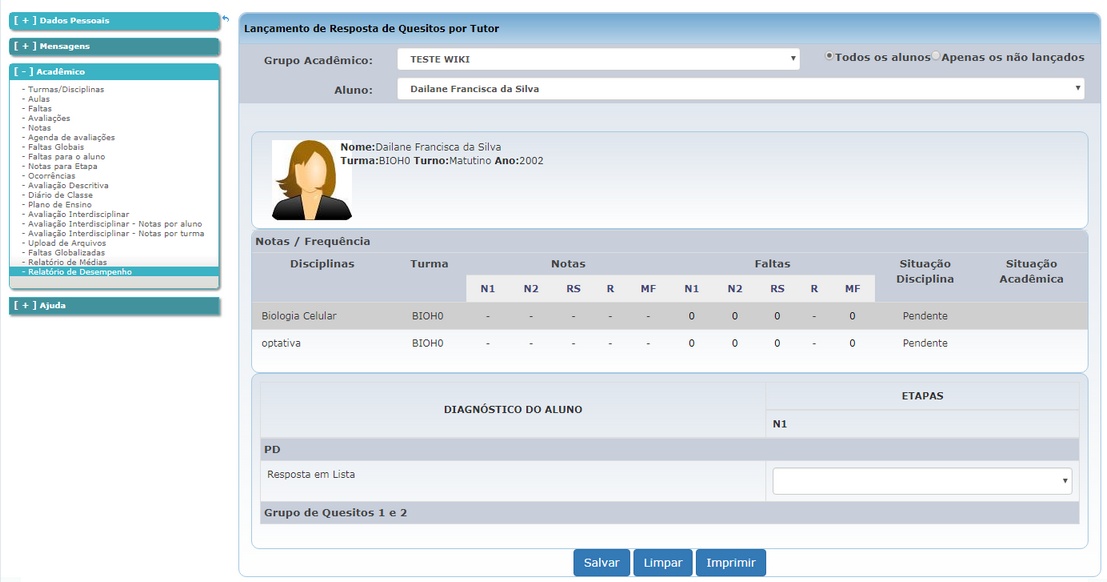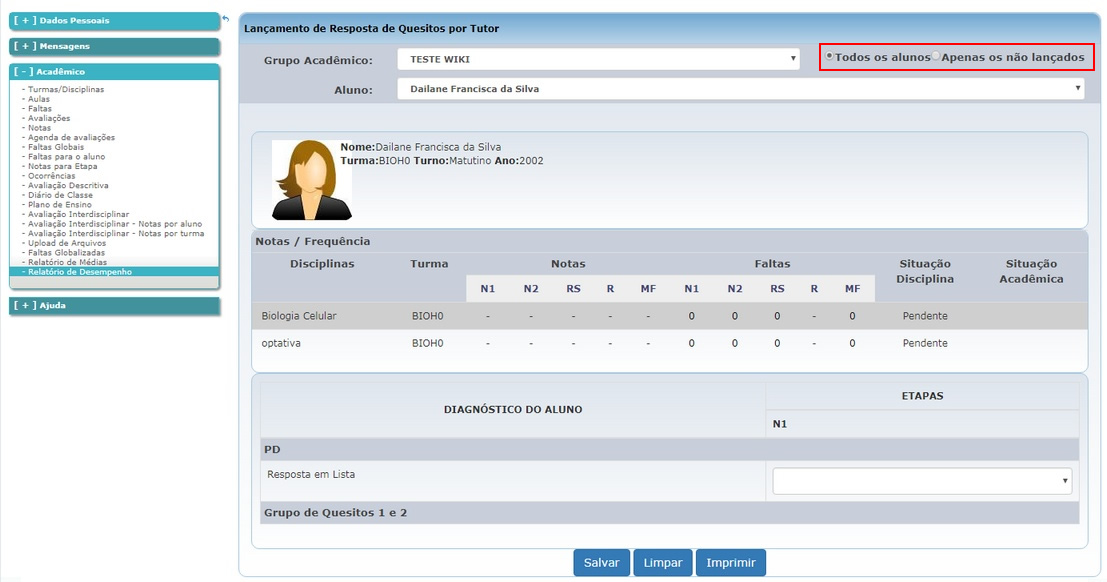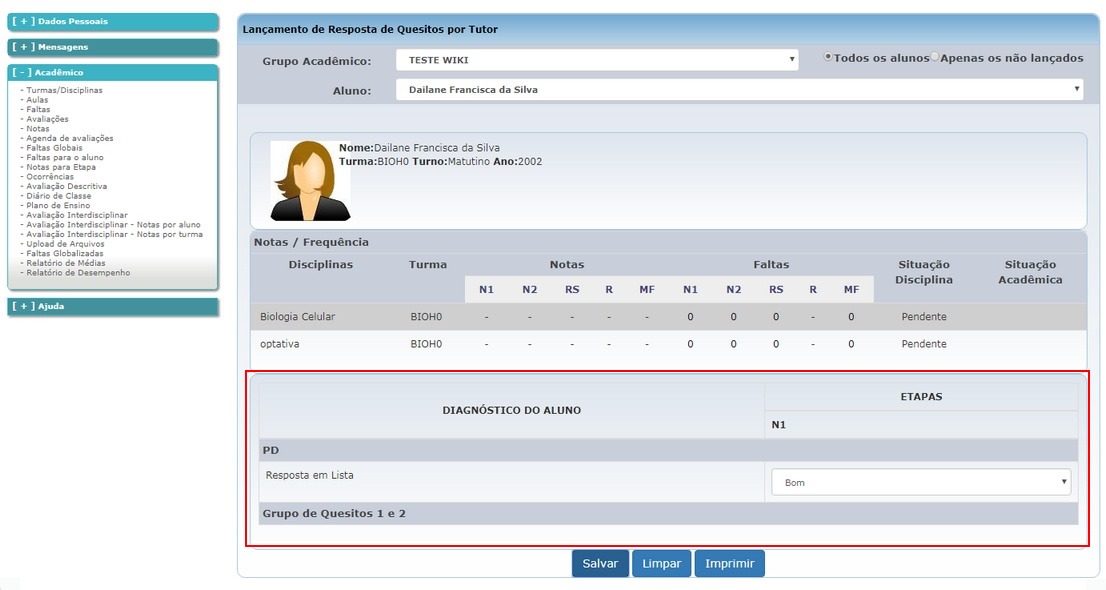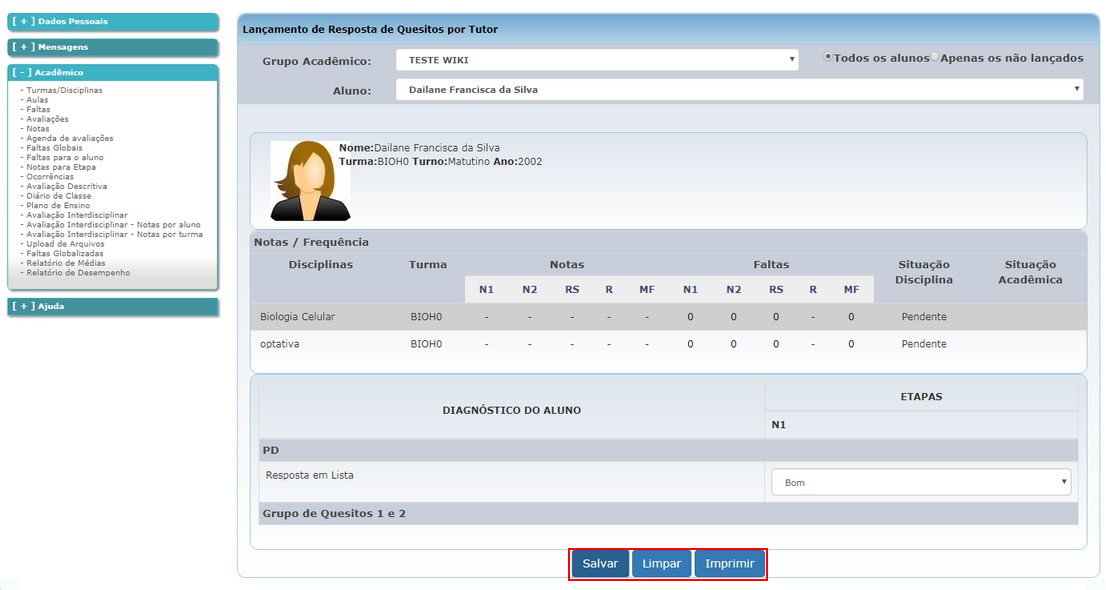Mudanças entre as edições de "Relatório de Desempenho"
| (5 revisões intermediárias pelo mesmo usuário não estão sendo mostradas) | |||
| Linha 3: | Linha 3: | ||
| − | Nesta opção é realizado o '''lançamento de resposta de quesitos por tutor'''. Ou seja, lança-se as respostas referentes aos quesitos dos grupos que estão vinculados ao grupo acadêmico criado. | + | Nesta opção é realizado o '''lançamento de resposta de quesitos por tutor'''. Ou seja, lança-se as respostas referentes aos quesitos dos grupos que estão vinculados ao grupo acadêmico criado. Cada aluno possuirá um 'professor tutor' e este professor será um dos professores da turma em questão e avaliará os alunos selecionados. |
| Linha 21: | Linha 21: | ||
'''Grupo Acadêmico:''' Informar o grupo acadêmico para lançamento da resposta. | '''Grupo Acadêmico:''' Informar o grupo acadêmico para lançamento da resposta. | ||
| − | '''Importante:''' É imprescindível o cadastro do [http://gestaoescolar.aix.com.br/index.php/Grupo_Acad%C3%AAmico '''Grupo Acadêmico'''] no Sistema Giz. Na aba '''Registro''' todos os campos precisam ser preenchidos, mesmo que | + | '''Importante:''' É imprescindível o cadastro do [http://gestaoescolar.aix.com.br/index.php/Grupo_Acad%C3%AAmico '''Grupo Acadêmico'''] no Sistema Giz. |
| + | ::Na aba '''Registro''' todos os campos precisam ser preenchidos, mesmo que no sistema na exija preenchimento obrigatório na tela; | ||
| + | ::Na aba '''A enturmar''' deve-se marcar os alunos que serão disponibilizados para o lançamento dos quesitos e clicar em '''Enturmar'''; | ||
| + | ::Na aba '''Liberar lançamentos''' deve-se fazer os filtros necessários e selecionar a '''Data limite para Lançamentos'''. Esta data determinará o período máximo para lançamento dos quesitos. Os campos '''Período Letivo''' e '''Etapa''' são de preenchimento obrigatório, porém pode-se realizar um filtro mais abrangente para determinação da data limite. | ||
| Linha 30: | Linha 33: | ||
| − | Em '''Diagnóstico do aluno''' as | + | Em '''Diagnóstico do aluno''' as respostas deverão ser preenchidas. |
[[Imagem:menu Relatório de Desempenho3.jpg]] | [[Imagem:menu Relatório de Desempenho3.jpg]] | ||
| Linha 40: | Linha 43: | ||
| − | '''Salvar:''' | + | '''Salvar:''' Insere o lançamento realizado. |
| − | '''Limpar:''' | + | '''Limpar:''' Cancela o lançamento, porém não apaga nenhum lançamento já salvo. |
| − | '''Imprimir:''' | + | '''Imprimir:''' Realiza a impressão do lançamento realizado. |
Edição atual tal como às 15h45min de 5 de setembro de 2017
Nesta opção é realizado o lançamento de resposta de quesitos por tutor. Ou seja, lança-se as respostas referentes aos quesitos dos grupos que estão vinculados ao grupo acadêmico criado. Cada aluno possuirá um 'professor tutor' e este professor será um dos professores da turma em questão e avaliará os alunos selecionados.
Para emissão do relatório de desempenho é necessário:
- Cadastrar quesitos no Sistema Giz, opção Cadastro de Quesitos e esses quesitos precisam ter o Tipo de resposta, Lista.
- Cadastrar grupos de quesitos na opção Cadastro de Grupos de Quesitos e vincular os quesitos já cadastrados.
Grupo Acadêmico: Informar o grupo acadêmico para lançamento da resposta.
Importante: É imprescindível o cadastro do Grupo Acadêmico no Sistema Giz.
- Na aba Registro todos os campos precisam ser preenchidos, mesmo que no sistema na exija preenchimento obrigatório na tela;
- Na aba A enturmar deve-se marcar os alunos que serão disponibilizados para o lançamento dos quesitos e clicar em Enturmar;
- Na aba Liberar lançamentos deve-se fazer os filtros necessários e selecionar a Data limite para Lançamentos. Esta data determinará o período máximo para lançamento dos quesitos. Os campos Período Letivo e Etapa são de preenchimento obrigatório, porém pode-se realizar um filtro mais abrangente para determinação da data limite.
Aluno: Informar o aluno desejado. O sistema exibe Todos os alunos ou Apenas os não lançados para facilitar o lançamento.
Em Diagnóstico do aluno as respostas deverão ser preenchidas.
O sistema disponibiliza três opções no final da tela:
Salvar: Insere o lançamento realizado.
Limpar: Cancela o lançamento, porém não apaga nenhum lançamento já salvo.
Imprimir: Realiza a impressão do lançamento realizado.